上周为了用Qt写一个类似颜色下拉框的东西,查阅了网上的多数相关资料,依然没有我想要的。终于在周四的时候下定决心重写QCombobox类来实现功能,现在把它贴出来,望看到的人,批评指正。废话不多说,先上图:
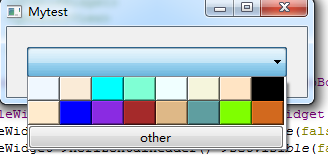
图片1-1
点击下拉之后,出现的是下拉表格,里面都是button,我用了最简单的setstylesheet直接设置背景,点击颜色按钮之后,我展示的效果是在编辑框位置有颜色label。因为没有创建这些按钮的索引,所以我是直接简单粗暴的用的按钮的cliced()信号,颜色的话我是重写了QPushButton类,发送的是clicked(QString),将颜色直接传过去的。other按钮是可以弹出QColorDialog,Qt自带的就不多说了。效果如图:
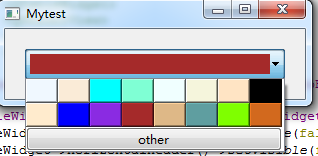
图片1-2
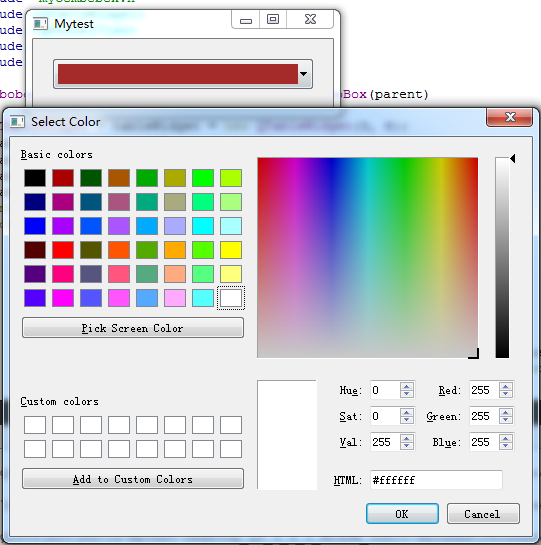
图片1-3
关键代码如下:
1 MyCombobox::MyCombobox(QWidget *parent) : QComboBox(parent) 2 { 3 QTableWidget * tableWidget = new QTableWidget(3, 8); 4 tableWidget->verticalHeader()->setVisible(false); 5 tableWidget->horizontalHeader()->setVisible(false); 6 tableWidget->setShowGrid(false); 7 tableWidget->setSpan(2,0,1,8); 8 int k = 0; 9 for (int i = 0; i < 3; ++i) 10 { 11 if(i==0||i==1){ 12 for (int j = 0; j < 8; ++j) 13 { 14 tableWidget->setColumnWidth(j, 32); 15 tableWidget->setRowHeight(j, 24); 16 QStringList colorList = QColor::colorNames();\ 17 MyPushButton * itemWidget = new MyPushButton(colorList[k],this); 18 itemWidget->setStyleSheet("QPushButton {">";}"); 19 k++; 20 tableWidget->setCellWidget(i, j, itemWidget); 21 connect(itemWidget,SIGNAL(clicked(QString)),this,SLOT(change(QString))); 22 } 23 }else{ 24 other =new QPushButton(this); 25 other->setText("other"); 26 tableWidget->setCellWidget(2, 0, other); 27 } 28 } 29 connect(other,SIGNAL(clicked()),this,SLOT(otherColor())); 30 this->setModel(tableWidget->model()); 31 this->setView(tableWidget); 32 } 33 void MyCombobox::change(QString colorname) 34 { 35 QLabel *showColor = new QLabel(this); 36 showColor->setStyleSheet("QLabel {">";}"); 37 showColor->setGeometry(5,5,240,20); 38 showColor->setVisible(true); 39 } 40 void MyCombobox::otherColor() 41 { 42 QColor mycolor = QColorDialog::getColor(Qt::white, this); 43 this->change(mycolor.name()); 44 }
刚接触Qt,写的不好,如果各位有好的想法,我们可以多多沟通,比心




















 1810
1810

 被折叠的 条评论
为什么被折叠?
被折叠的 条评论
为什么被折叠?








